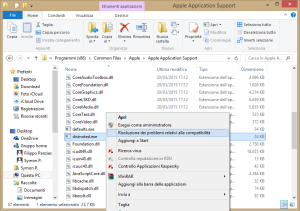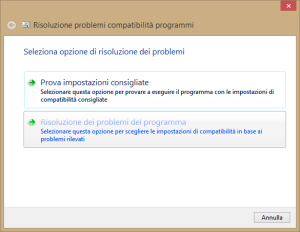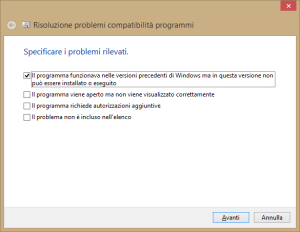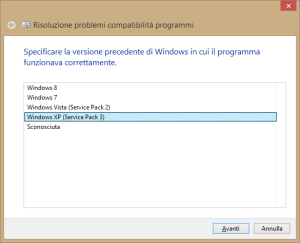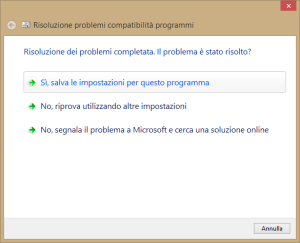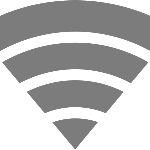Se iTunes è molto lento, ecco una possibile soluzione:
A volte capita che durante il normale utilizzo del software iTunes, il sistema sia molto lento, soprattutto dopo aver collegato un dispositivo apple al computer.
Nel mio caso, collegando un iPhone al PC, ho notato un rallentamento molto evidente del computer.
Premendo contemporaneamente i tasti control+shift+esc si accede al task manager di windows, tramite il quale è possibile monitorare le risorse del sistema…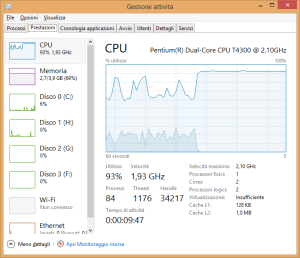
Dopo una rapida analisi delle prestazioni, noto che il processore sta lavorando ininterrottamente quasi al massimo.. Il processo che lo mantiene occupato in questo caso è MobileDeviceHelper.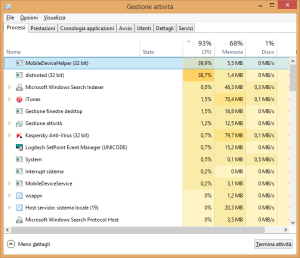
Terminare manualmente il processo porta ad un immediato incremento delle prestazioni, ed il processore ritorna finalmente ad uno “stato di riposo”…
Questa però non è la soluzione definitiva, poichè qualora il sistema necessiti di una successiva sincronizzazione con un dispositivo Apple, o richiami il processo MobileDevicehelper, ritornerà nello stato precedente.
Questo problema deriva infatti, nella maggior parte dei casi, dalla compromissione dei Windows Socket, e più precisamente di Winsock, una libreria che viene utilizzata dal sistema operativo per utilizzare in maniera semplificata il protocollo di rete TCP/IP. Anche iTunes la utilizza, e se questa è compromessa, può creare il nostro fastidioso problema.
Per risolverlo è necessario resettare questa libreria, vediamo come farlo:
- Premi il pulsante start e digita sulla tastiera CMD
- Apparirà la voce: Prompt dei comandi
- Cliccaci sopra con il tasto destro e seleziona la voce: Esegui come amministratore
- Verrò aperto il prompt dei comandi dove potrai eseguire l’operazione di reset del winsock. Per avere la conferma di aver aperto il prompt dei comandi con i diritti di amministratore, puoi leggere la barra dl titolo che visualizzerà la dicitura: Amministratore: Prompt dei comandi
- Ora digita: netsh winsock reset e premi invio

- Ad operazione ultimata verrà visualizzato il messaggio che indica di riavviare il sistema per apportare le modifiche.
- Riavvia quindi il sistema facendo attenzione a salvare eventuali file aperti (per non perdere il lavoro svolto)
- A sistema riavviato potrai riaprire iTunes, e se tutto è andato a buon fine avrai finalmente un utilizzo regolare del processore, senza rallentamenti del sistema.
Se utilizzi Windows 8 o 8.1 64 bit e dopo questa operazione riscontri ancora gli stessi problemi, prova a seguire questi passi:
- Collega iPhone o iPad al PC ed apri iTunes.
- Sincronizza il dispositivo.
- Apri il task manager di windows premendo contemporaneamente i tasti ctrl, maiusc, esc.
- Clicca son il tasto destro su MobileDeviceHelper e seleziona la voce: Apri percorso file

- Si aprirà una finestra dove troverai automaticamente selezionato il file attualmente in esecuzione.
- Cliccaci sopra con il tasto destro e seleziona la voce “Risoluzione dei problemi relativi alla compatibilità”

- Si aprirà una finestra. Seleziona la voce “Risoluzione dei problemi del programma”

- Metti ora il segno di spunta facendo clic, solo sulla prima voce: “Il programma funzionava nelle versioni precedenti di Windows ma in questa versione non può essere installato o eseguito”

- Seleziona ora il sistema operativo: Windowd XP (Service Pack 3) e clicca su avanti

- Clicca ora sul pulsante “Testa il programma”. Verrà avviata una finestra DOS, dove il programma verrà testato. Chiudila cliccando sulla X in alto a destra.
- Seleziona ora la prima voce: “Si, salva le impostazioni per questo programma”

- Successivamente clicca su: “Chiudi strumento di risoluzione dei problemi”
Ripeti la stessa operazione per l’applicazione distnoted.exe ripartendo dal punto 3.
Se hai eseguito tutto correttamente, dopo il riavvio del pc, dovresti aver risolto il problema!